1. Faça login no Gmail.com e acesse seus Contatos > Selecione o primeiro contato e, em seguida, use o menu na parte superior para Selecionar tudo
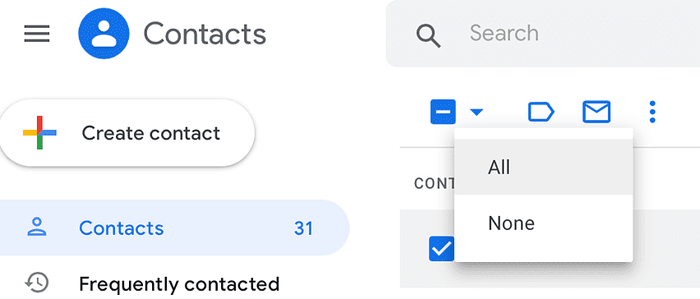
2. Em seguida, use o menu de três pontos > Exportar
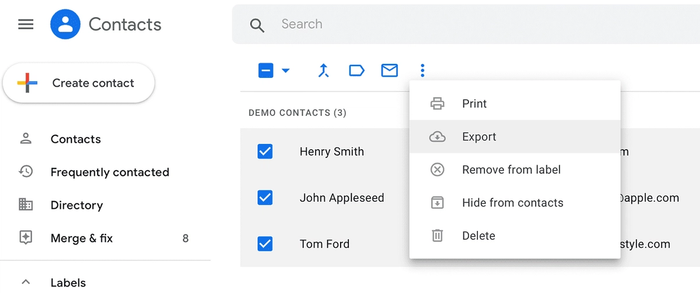
3. Selecione o grupo de contatos que deseja exportar e, em seguida, escolha o formato CSV do Outlook (para importar para o Outlook ou outro aplicativo)
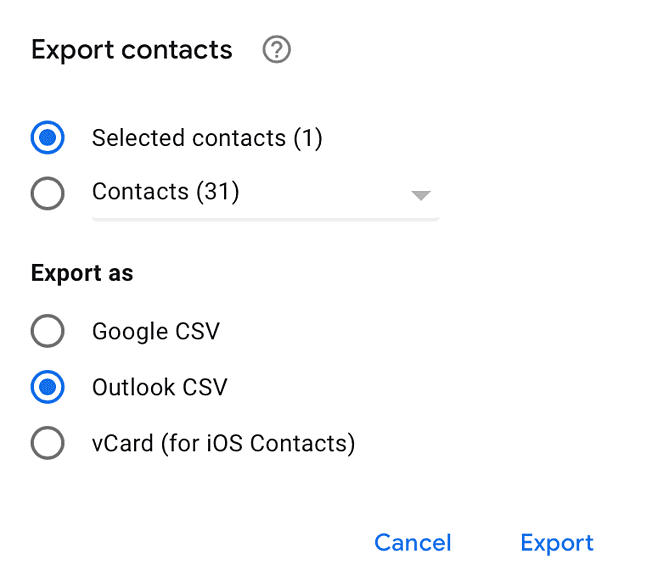
4. O arquivo CSV será baixado em seu computador.
Agora o arquivo está pronto para a importação para o Capsule.